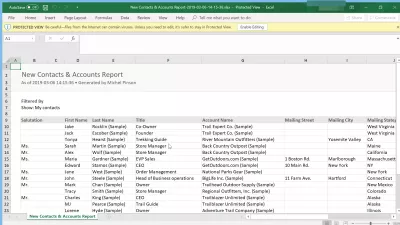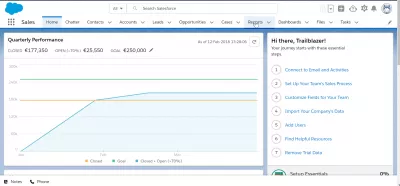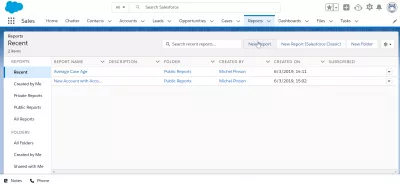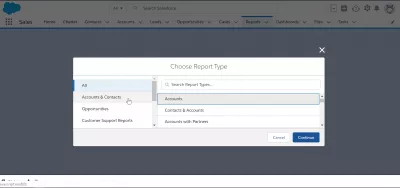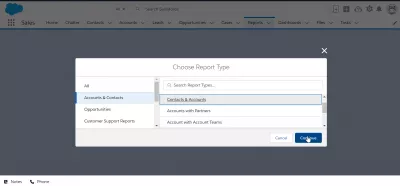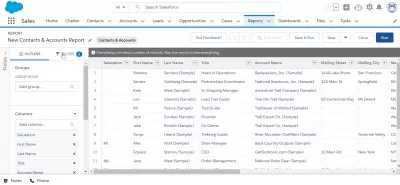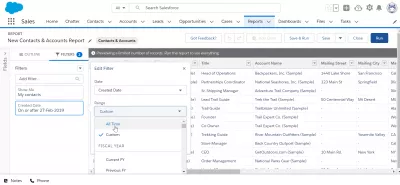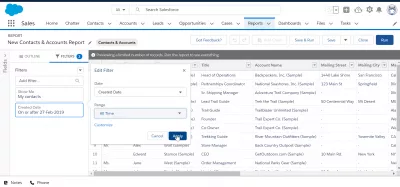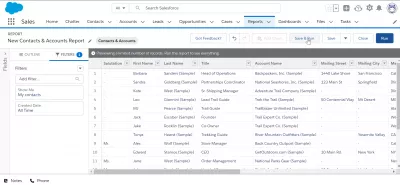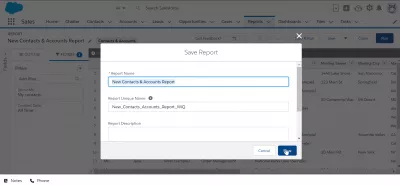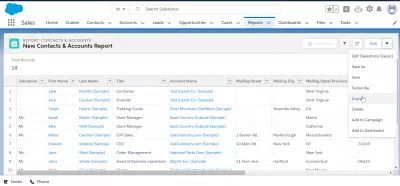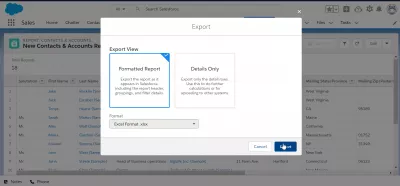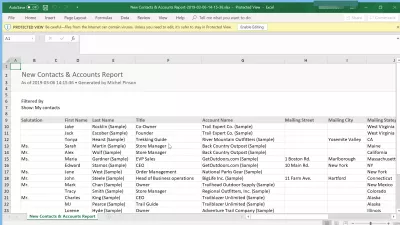Paano upang i-export ang mga contact mula sa SalesForce Lightning?
Paano i-export ang mga contact mula sa SalesForce
Ang pag-export ng mga contact mula sa SalesForce ay isang madaling madaling operasyon, sa pamamagitan ng paglikha ng isang ulat na naglalaman ng mga contact upang ma-export, at i-export ang ulat sa Excel o ibang magagamit na format ng pag-export mula sa SalesForce. Ang proseso ay medyo katulad sa pag-export ng data mula sa SalesForce hanggang Excel dahil ito ang kaso para sa ulat ng pag-export halimbawa.
Paano ko mai-export ang data mula sa SalesForce hanggang sa Excel?Tingnan sa ibaba ang isang buong halimbawa ng pag-export ng isang buong listahan ng mga contact.
Lumikha ng ulat sa mga contact
Magsimula sa pamamagitan ng paglikha ng isang ulat na maglalaman ng mga contact na i-export sa isang spreadsheet, sa pamamagitan ng pagbubukas ng tab ng mga ulat sa panel ng nabigasyon.
Pagkatapos, sa dashboard ng mga ulat, simulan ang paglikha ng mga ulat sa SalesForce sa pamamagitan ng pag-click sa bagong pindutan ng ulat.
Paano lumikha ng isang ulat sa SalesForce?Kung ang isang ulat na naglalaman ng mga kontak ay umiiral na, maaari mong laktawan ang susunod na hakbang, buksan ang ulat na iyon, at direktang pumunta sa bahagi ng pag-export ng ulat ng gabay na iyon.
Paggawa ng ulat ng mga contact
Magsimula sa pamamagitan ng pagpili sa mga account at mga contact menu, sa kaliwang bahagi, kung hindi napili ito bilang default.
Pagkatapos, mula doon, piliin ang uri ng ulat ng mga account at contact, upang makabuo ng isang ulat na maglalaman ng lahat ng mga contact na i-export.
Sa sandaling napili ang uri ng mga contact at ulat ng account, ang clic sa patuloy na magpatuloy sa paglikha ng ulat.
Pag-filter ng mga display ng ulat ng account
Sa sandaling nalikha ang ulat, malamang na naglalaman ng literal ang lahat ng mga contact at account. Maaaring naisin mong simulan sa pamamagitan ng pag-filter ng kaunting ulat, upang i-export lamang kung ano ang interes sa iyo.
Mag-click sa mga filter sa itaas na kaliwang sulok upang makita ang higit pang mga filter para sa ulat.
Sa mga detalye ng filter, tiyakin na ma-export ang tamang impormasyon.
Halimbawa, maaaring hindi kapaki-pakinabang ang pag-export ng mga lumang contact kung saan walang operasyon ang nangyari sa mahabang panahon.
Huwag mag-atubiling makipaglaro sa pamantayan ng filter hanggang sa ang talahanayan na ipinapakita ay naglalaman ng tamang data ng mga contact upang i-export.
Sa sandaling pinili ang pamantayan ng filter ng tamang mga contact, i-click ang nalalapat upang magkaroon ng talahanayan na may na-update na data nang sabay-sabay para sa preview.
Pag-save ng ulat upang i-export
Sa sandaling ikaw ay masaya sa data ng mga contact na magagamit para i-export, i-click ang i-save at patakbuhin.
Bago ma-export ang ulat, at mapatakbo muna ito, dapat na mai-save ang ulat.
Bigyan ito ng isang nababasa na pangalan, gaya ng mga bagong contact at ulat sa pag-export ng mga account, at isang natatanging pangalan na hindi maaaring gamitin ng ibang user sa parehong sistema.
Sa huli, bigyan ito ng paglalarawan, tulad ng ulat para sa mga pag-export ng mga account.
Sa sandaling tapos na, i-click ang i-save upang bumuo ng buong ulat.
I-export ang mga contact sa Excel mula sa ulat
Matapos mabuo ang ulat, posible na i-export ito sa pamamagitan ng piliin ang arrow sa tabi ng menu ng pag-edit sa kanang sulok sa itaas, at pumunta sa opsyon sa pag-export.
Ang susunod na screen ay ang karaniwang form ng pag-export ng data ng SalesForce Lightning, na nagbibigay-daan upang pumili ng alinman sa pagitan ng isang na-format na ulat, na naglalaman ng dagdag na impormasyon tulad ng mga ulat ng header, pagpapangkat, at mga detalye ng filter, at ang mga ulat lamang ang ulat, na naglalaman lamang ng header at data, mas angkop para sa mga kalkulasyon ng spreadsheet.
Posible rin na piliin ang format ng pag-export, na malamang na maging Excel na spreadsheet sa karamihan ng mga kaso.
At saka, na-export ang mga contact mula sa Salesforce Lightning sa spreadsheet ng Excel, at maaari na ngayong madaling ibahagi sa ibang mga tao, o na-import sa iba pang mga application at mga interface.
Madalas Na Nagtanong
- Ano ang mga pagsasaalang -alang sa integridad ng data kapag nai -export ang mga contact mula sa Salesforce Lightning?
- Kasama sa mga pagsasaalang -alang ang pagtiyak ng lahat ng mga kaugnay na patlang ay kasama, pagpapanatili ng format ng data, at pagpapatunay ng kawastuhan ng nai -export na data laban sa orihinal na mapagkukunan.

Ang Yoann Bierling ay isang Web Publishing & Digital Consulting Professional, na gumagawa ng isang pandaigdigang epekto sa pamamagitan ng kadalubhasaan at pagbabago sa mga teknolohiya. Masigasig tungkol sa pagbibigay kapangyarihan sa mga indibidwal at organisasyon na umunlad sa digital na edad, hinihimok siya upang maihatid ang mga pambihirang resulta at magmaneho ng paglago sa pamamagitan ng paglikha ng nilalaman ng edukasyon.